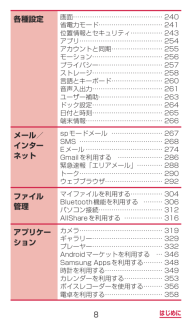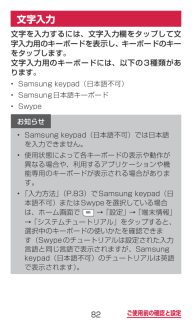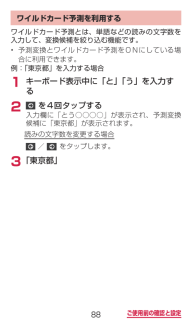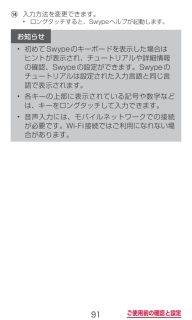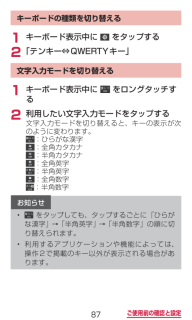Q&A
取扱説明書・マニュアル (文書検索対応分のみ)
"キーボード"1 件の検索結果
"キーボード"60 - 70 件目を表示
全般
質問者が納得無料
・nicoWnnG IME
https://market.android.com/details?id=net.gorry.android.input.nicownng
説明は開発者のページで見られますので
インストール前に何が出来るか目を通すのも
良いでしょう
→http://gorry.haun.org/android/nicownng/
5039日前view90
8はじめに各種設定メール/ インターネットファイル 管理アプリケーション画面…………………………………… 240省電力モード………………………… 241位置情報とセキュリティ…………… 243アプリ………………………………… 254アカウントと同期…………………… 255モーション…………………………… 256プライバシー………………………… 257ストレージ…………………………… 258言語とキーボード…………………… 260音声入出力…………………………… 261ユーザー補助………………………… 263ドック設定…………………………… 264日付と時刻…………………………… 265端末情報……………………………… 266spモードメール …………………… 267SMS………………………………… 268Eメール……………………………… 274Gmailを利用する………………… 286緊急速報「エリアメール」………… 288トーク………………………………… 290ウェブブラウザ……………………… 292マイファイルを利用する…………… 304Bluetooth機能を利用する……… 306パソコン接続……………...
89ご使用前の確認と設定Swypeで入力するキーボードから指を離さずに、入力したい文字列の順に目的のキー上をスライドして文字を入力できます。例えば「うみ」と入力する場合は、キーを「u」 → 「m」 → 「i」の順にスライドします(文頭などでは、先頭文字が自動的に大文字になる場合があります)。• 入力したいキーをタップしても、文字や記号を入力できます。文字入力 記号・数字入力2389101112111289104 4567147131a 入力候補が複数ある場合に表示され、候補をタップすると文字を入力できます(約10秒経過すると自動的に一番上の候補が入力されます)。• 単語予測をONに設定すると、キーをタップした際に予測変換候補が表示されます。b 入力候補を閉じます。c 前後の入力候補に切り替えます。d ロングタッチすると、顔文字の候補が表示されます。
82ご使用前の確認と設定文字入力文字を入力するには、文字入力欄をタップして文字入力用のキーボードを表示し、キーボードのキーをタップします。文字入力用のキーボードには、以下の3種類があります。• Samsung keypad(日本語不可)• Samsung日本語キーボード• Swypeお知らせ• Samsungkeypad(日本語不可)では日本語を入力できません。• 使用状態によって各キーボードの表示や動作が異なる場合や、利用するアプリケーションや機能専用のキーボードが表示される場合があります。• 「入力方法」(P.83)でSamsungkeypad(日本語不可)またはSwypeを選択している場合は、ホーム画面で→「設定」 →「端末情報」 →「システムチュートリアル」をタップすると、選択中のキーボードの使いかたを確認できます(Swypeのチュートリアルは設定された入力言語と同じ言語で表示されますが、Samsungkeypad(日本語不可)のチュートリアルは英語で表示されます)。
88ご使用前の確認と設定ワイルドカード予測を利用するワイルドカード予測とは、単語などの読みの文字数を入力して、変換候補を絞り込む機能です。• 予測変換とワイルドカード予測をONにしている場合に利用できます。例:「東京都」を入力する場合1 キーボード表示中に「と」「う」を入力する2 を4回タップする入力欄に「とう○○○○」が表示され、予測変換候補に「東京都」が表示されます。読みの文字数を変更する場合/ をタップします。3 「東京都」
83ご使用前の確認と設定キーボードの種類(入力方法)を切り替える1 キーボード表示中に文字入力欄をロングタッチする2 「入力方法」3 利用したい入力方法をタップするお知らせ• 文字入力欄をタップしたときに表示されるキーボードの種類は、ホーム画面で→「設定」 →「言語とキーボード」→「入力方法を選択」であらかじめ設定できます。
ご使用前の確認と設定文字入力文字を入力するには、文字入力欄をタップして文字入力用のキーボードを表示し、キーボードのキーをタップします。ここでは、Samsung日本語キーボードで文字を入力する方法について説明します。Samsung日本語キーボードで入力するSamsung日本語キーボードは、「QWERTYキー」と「テンキー」の2種類のキーボードを利用できます。• QWERTYキー:パソコンのキーボードと同じ配列のキーボードです。日本語をローマ字で入力します。• テンキー:一般の携帯電話のような入力方法(マルチタップ方式)のキーボードです。入力したい文字が割り当てられているキーを文字が入力されるまで数回タップします。QWERTYキー テンキー1234513105712117869268a 予測変換候補/通常変換候補が表示されます。候補をタップすると文字を入力できます。b カーソルを右に移動します。c 通常変換候補を表示します。d 絵文字/記号/顔文字の一覧を表示します。e 文字入力モードを切り替えます。f カーソルを左に移動します。g カーソルの左側にある文字や記号などを削除します。h 入力した文字を確定します...
84ご使用前の確認と設定Samsung日本語キーボードで入力するSamsung日本語キーボードは、「QWERTYキー」と「テンキー」の2種類のキーボードを利用できます。• QWERTYキー:パソコンのキーボードと同じ配列のキーボードです。日本語をローマ字で入力します。• テンキー:一般の携帯電話のような入力方法(マルチタップ方式)のキーボードです。入力したい文字が割り当てられているキーを文字が入力されるまで数回タップします。QWERTYキー テンキー1234513105712117869268a 予測変換候補/通常変換候補が表示されます。候補をタップすると文字を入力できます。• 予測変換をOFFに設定している場合や、予測変換候補の表示中に「変換」をタップすると、通常変換候補が表示されます。• を タップすると、予測変換候補/通常変換候補を全画面表示できます。を タップすると、元の表示に戻ります。b カーソルを右に移動します。• 同じキーに割り当てられている文字を続けて入力する場合などにタップします。• ワイルドカード予測をONにしている場合は、タップするとワイルドカード予測(P.88)を利用できます...
91ご使用前の確認と設定n 入力方法を変更できます。• ロングタッチすると、Swypeヘルプが起動します。お知らせ• 初めてSwypeのキーボードを表示した場合はヒントが表示され、チュートリアルや詳細情報の確認、Swypeの設定ができます。Swypeのチュートリアルは設定された入力言語と同じ言語で表示されます。• 各キーの上部に表示されている記号や数字などは、キーをロングタッチして入力できます。• 音声入力には、モバイルネットワークでの接続が必要です。Wi-Fi接続ではご利用になれない場合があります。
87ご使用前の確認と設定キーボードの種類を切り替える1 キーボード表示中に をタップする2 「テンキー⇔QWERTYキー」文字入力モードを切り替える1 キーボード表示中に をロングタッチする2 利用したい文字入力モードをタップする文字入力モードを切り替えると、キーの表示が次のように変わります。:ひらがな漢字:全角カタカナ:半角カタカナ:全角英字:半角英字:全角数字:半角数字お知らせ• をタップしても、タップするごとに「ひらがな漢字」→「半角英字」→「半角数字」の順に切り替えられます。• 利用するアプリケーションや機能によっては、操作2で掲載のキー以外が表示される場合があります。
92ご使用前の確認と設定Samsung keypad(日本語不可)で入力するSamsung keypad(日本語不可)には、「Qwerty Keypad」「3×4 Keypad」「Handwriting box 1」「Handwriting box 2」の4種類のキーパッドがあります。キーパッドを切り替えるには、以下の操作を行います。• 日本語は入力できません。1 キーボード表示中に →「Portraitkeypad types」2 利用したいキーパッドの種類をタップする■Qwerty Keypadパソコンのキーボードと同じ配列のキーパッドです。半角英字入力 半角記号・数字入力1239 6758367484a XT9をONに設定すると入力候補が表示され、候補をタップすると文字を入力できます。• をタップすると、予測変換候補/通常変換候補を全画面表示できます。をタップすると、元の表示に戻ります。• をタップして表示される「Add wo rd」をタップすると、XT9に単語を登録することができます。b 大文字と小文字を切り替えます。• :すべて小文字入力・ :頭文字を大文字入力• :すべて大文字入力
- 1